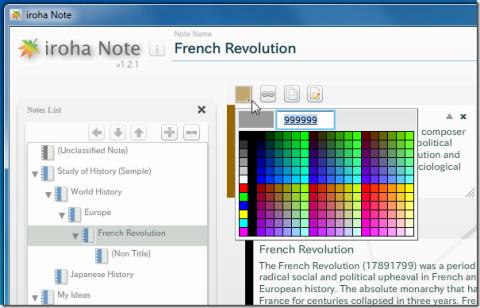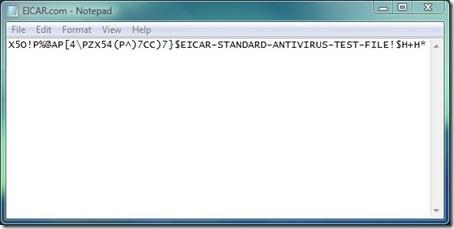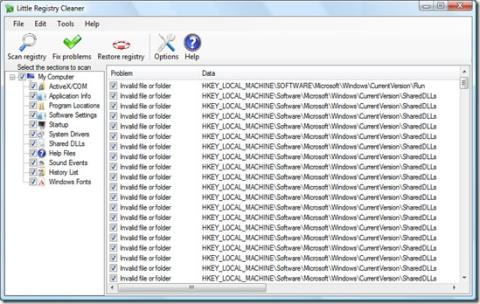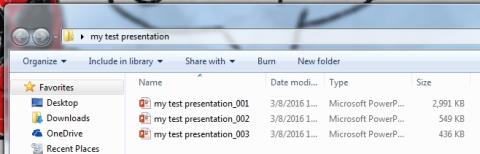Je kunt je foto's er altijd verbluffend uit laten zien met kleine aanpassingen. In deze tutorial laten we je zien hoe je een lichtstraal aan een foto kunt toevoegen met behulp van verschillende tools zoals helderheid/contrast en tint/verzadiging.
Neem bijvoorbeeld deze foto. Met behulp van de hierboven genoemde hulpmiddelen kunnen we lichtstralen via het raam naar binnen laten komen.
![Hoe je het effect van lichtstralen toevoegt in Photoshop [zelfstudie] Hoe je het effect van lichtstralen toevoegt in Photoshop [zelfstudie]](/resources8/r252/image-6411-0829093832767.jpg)
Nadat u de laag in Photoshop hebt geopend, dupliceert u deze door eenvoudigweg op Ctrl+J te drukken of door met de rechtermuisknop op de achtergrondlaag te klikken en deze te dupliceren.
![Hoe je het effect van lichtstralen toevoegt in Photoshop [zelfstudie] Hoe je het effect van lichtstralen toevoegt in Photoshop [zelfstudie]](/resources8/r252/image-3001-0829093834747.jpg)
Ten tweede, selecteer de bovenste laag en druk op Ctrl+L om de niveaus te krijgen en enkele aanpassingen te maken aan de RGB-niveaus (205, 1, 255).
![Hoe je het effect van lichtstralen toevoegt in Photoshop [zelfstudie] Hoe je het effect van lichtstralen toevoegt in Photoshop [zelfstudie]](/resources8/r252/image-1209-0829093835492.jpg)
Nadat u de niveaus hebt aangepast, zou uw gedupliceerde laag er zo uit moeten zien.
![Hoe je het effect van lichtstralen toevoegt in Photoshop [zelfstudie] Hoe je het effect van lichtstralen toevoegt in Photoshop [zelfstudie]](/resources8/r252/image-1316-0829093836585.jpg)
Nu gaan we de gebieden die niet helder zijn, inkleuren met behulp van het penseelgereedschap en de voorgrondkleur op zwart zetten.
![Hoe je het effect van lichtstralen toevoegt in Photoshop [zelfstudie] Hoe je het effect van lichtstralen toevoegt in Photoshop [zelfstudie]](/resources8/r252/image-4663-0829093837645.jpg)
Verander de overvloeimodus van de geselecteerde (gedupliceerde) achtergrond naar scherm door te dubbelklikken op de laag of er met de rechtermuisknop op te klikken en vervolgens op de overvloeiopties te klikken. Hierdoor worden de gemarkeerde gebieden zichtbaar in de laag.
![Hoe je het effect van lichtstralen toevoegt in Photoshop [zelfstudie] Hoe je het effect van lichtstralen toevoegt in Photoshop [zelfstudie]](/resources8/r252/image-5872-0829093838520.jpg)
Nadat je de overvloeimodus hebt gewijzigd, ga je naar Filter –> Vervagen –> Radiaal vervagen. Stel de hoeveelheid in op 100 en wijs met de cursor naar de richting van het venster of de plek waar je de lichtstralen wilt laten vallen.
![Hoe je het effect van lichtstralen toevoegt in Photoshop [zelfstudie] Hoe je het effect van lichtstralen toevoegt in Photoshop [zelfstudie]](/resources8/r252/image-9014-0829093839425.jpg)
Nu zie je een lichtstraal binnenkomen. Dupliceer de achtergrondkopielaag nogmaals en herhaal het radiale vervagingseffect.
![Hoe je het effect van lichtstralen toevoegt in Photoshop [zelfstudie] Hoe je het effect van lichtstralen toevoegt in Photoshop [zelfstudie]](/resources8/r252/image-9360-0829093840368.jpg)
Voeg een tint-/verzadigingslaag toe door op de knop 'opvul-/aanpassingslaag toevoegen' te klikken.
![Hoe je het effect van lichtstralen toevoegt in Photoshop [zelfstudie] Hoe je het effect van lichtstralen toevoegt in Photoshop [zelfstudie]](/resources8/r252/image-2602-0829093841267.jpg)
Dubbelklik op de geselecteerde laag Kleurtoon/Verzadiging en voer de volgende aanpassingen uit. Zet de kleurtoon op -12, de verzadiging op 6 en de helderheid op 0. Deze instellingen zijn volledig afhankelijk van het gewenste effect van de foto.
![Hoe je het effect van lichtstralen toevoegt in Photoshop [zelfstudie] Hoe je het effect van lichtstralen toevoegt in Photoshop [zelfstudie]](/resources8/r252/image-7881-0829093842363.jpg)
Nu dupliceren we de achtergrondkopielaag opnieuw en herhalen we het bewegingsonscherpte-effect. We passen de helderheid en het contrast aan door nog een opvullaag toe te voegen. Stel de helderheid in op -45 en het contrast op 48.
![Hoe je het effect van lichtstralen toevoegt in Photoshop [zelfstudie] Hoe je het effect van lichtstralen toevoegt in Photoshop [zelfstudie]](/resources8/r252/image-5020-0829093843026.jpg)
De uiteindelijke foto zou er zo uit moeten zien.
![Hoe je het effect van lichtstralen toevoegt in Photoshop [zelfstudie] Hoe je het effect van lichtstralen toevoegt in Photoshop [zelfstudie]](/resources8/r252/image-713-0829093844156.jpg)
Het toevoegen van lichtstralen aan deze foto was leuk, toch? Laat ons weten welke andere Photoshop-tutorials je graag zou willen zien!
[FOTOCREDIT: CUBA GALLERY ]

![Hoe je het effect van lichtstralen toevoegt in Photoshop [zelfstudie] Hoe je het effect van lichtstralen toevoegt in Photoshop [zelfstudie]](/resources8/r252/image-6411-0829093832767.jpg)
![Hoe je het effect van lichtstralen toevoegt in Photoshop [zelfstudie] Hoe je het effect van lichtstralen toevoegt in Photoshop [zelfstudie]](/resources8/r252/image-3001-0829093834747.jpg)
![Hoe je het effect van lichtstralen toevoegt in Photoshop [zelfstudie] Hoe je het effect van lichtstralen toevoegt in Photoshop [zelfstudie]](/resources8/r252/image-1209-0829093835492.jpg)
![Hoe je het effect van lichtstralen toevoegt in Photoshop [zelfstudie] Hoe je het effect van lichtstralen toevoegt in Photoshop [zelfstudie]](/resources8/r252/image-1316-0829093836585.jpg)
![Hoe je het effect van lichtstralen toevoegt in Photoshop [zelfstudie] Hoe je het effect van lichtstralen toevoegt in Photoshop [zelfstudie]](/resources8/r252/image-4663-0829093837645.jpg)
![Hoe je het effect van lichtstralen toevoegt in Photoshop [zelfstudie] Hoe je het effect van lichtstralen toevoegt in Photoshop [zelfstudie]](/resources8/r252/image-5872-0829093838520.jpg)
![Hoe je het effect van lichtstralen toevoegt in Photoshop [zelfstudie] Hoe je het effect van lichtstralen toevoegt in Photoshop [zelfstudie]](/resources8/r252/image-9014-0829093839425.jpg)
![Hoe je het effect van lichtstralen toevoegt in Photoshop [zelfstudie] Hoe je het effect van lichtstralen toevoegt in Photoshop [zelfstudie]](/resources8/r252/image-9360-0829093840368.jpg)
![Hoe je het effect van lichtstralen toevoegt in Photoshop [zelfstudie] Hoe je het effect van lichtstralen toevoegt in Photoshop [zelfstudie]](/resources8/r252/image-2602-0829093841267.jpg)
![Hoe je het effect van lichtstralen toevoegt in Photoshop [zelfstudie] Hoe je het effect van lichtstralen toevoegt in Photoshop [zelfstudie]](/resources8/r252/image-7881-0829093842363.jpg)
![Hoe je het effect van lichtstralen toevoegt in Photoshop [zelfstudie] Hoe je het effect van lichtstralen toevoegt in Photoshop [zelfstudie]](/resources8/r252/image-5020-0829093843026.jpg)
![Hoe je het effect van lichtstralen toevoegt in Photoshop [zelfstudie] Hoe je het effect van lichtstralen toevoegt in Photoshop [zelfstudie]](/resources8/r252/image-713-0829093844156.jpg)
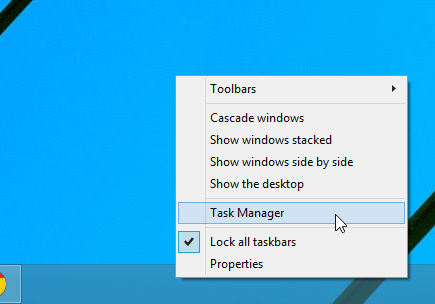
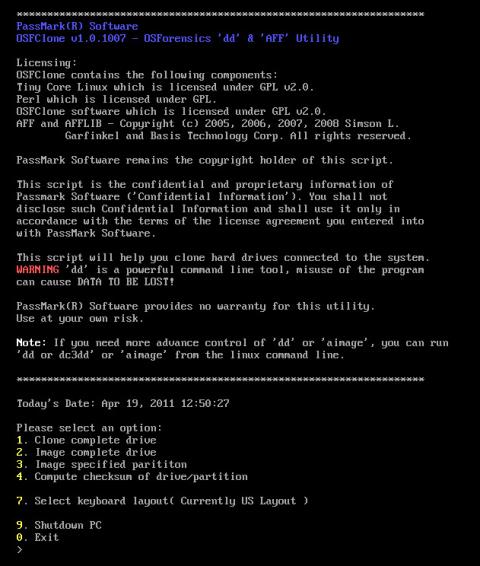
![Hoe je het effect van lichtstralen toevoegt in Photoshop [zelfstudie] Hoe je het effect van lichtstralen toevoegt in Photoshop [zelfstudie]](https://tips.webtech360.com/resources8/r252/image-3724-0829093833901.jpg)